visual-platform
基于Vue的可视化大屏开发GUI框架 ------ CreatedBy ©漆黑小T
构建用于开发可视化大屏项目的自适应布局的GUI框架。
开发环境
- Node.js: ^8.9.1
- Vue: ^2.6.10
- element-ui: ^2.11.1
- DataV(默认不引入):"@jiaminghi/data-view": "^2.9.4"
- sass-loader:^7.1.0
安装:
$ npm install visual-platform
Notice:单元边框样式基于 DataV 二次封装,默认不引入(type=0),如果设置type=1、2...,则该值与DataV边框样式的Index值映射。
Config属性
| Option | Sub | Description | Type | Required | Default |
|---|---|---|---|---|---|
| bgcPath | -- | 背景图片地址 | String | true | '' |
| title | name | 标题 | String | false | '可视化平台' |
| top | 高度 | Number | false | 0 | |
| size | 文字大小 | Number | false | 16 | |
| color | 文字颜色 | String | false | '#fff' | |
| timeShow | 显示时间戳 | Boolean | false | true | |
| sectionArr | -- | 单元配置 | Array | true | [] |
sectionArr 单元配置
| Option | Sub | Description | Type | Required | Default |
|---|---|---|---|---|---|
| id | -- | slot唯一标识 | String | true | 0 |
| width | -- | 宽度 | Number | false | 500 |
| height | -- | 高度 | Number | false | 300 |
| position | x / y | 绝对定位 | Number | false | { x:0,y:0 } |
| title | name | 标题 | String | false | ' ' |
| size | 文字大小 | Number | false | 16 | |
| color | 文字颜色 | String | false | '#fff' | |
| position | 标题位置 | Object | false | {x:20,y:20} | |
| isShow | 显示/隐藏 | Boolean | false | true | |
| borderOptions | type | 边框类型 | Number | true | 0 (无边框,默认不引入DataV),index和DataV对应 |
| colorArr | 边框颜色 | Array | false | ['red', 'green'] | |
| bgColor | 背景颜色 | String | false | 'blue' | |
| reverse | 反向 | Boolean | false | true | |
| dur | 动画时长 | Number | false | 3 | |
| title | 边框标题 | String | false | ' ' | |
| titleWidth | 边框宽度 | Number | false | 250 |
控制台操作的回调函数:
保存配置:@saveConfig 参数为修改后的Config
清空配置:@clearConfig
默认配置:
visualConfig ={
bgcPath:'/img/bg_index.jpg',//背景图在线地址 http://ids.nuctech.com/static/img/bg_index.9af20a2.jpg
title:{
name:'可视化平台',
top:0,//主title高度
size:16,//文字大小
color:'#fff',//文字颜色
timeShow:true//是否显示时间戳
},
sectionArr:[
{
id:'partOne',
title:{name:'one',size:16,position:{x:20,y:20},color:'#fff',isShow:true},//单元名设置
500,
height:300,
//边框,type=0,代表无边框(默认不引入DataV),type的index值和DataV对应
borderOptions:{
type:0,
colorArr:"[]",
bgColor:'blue',
reverse:false,
dur:3,
title:'',
titleWidth:250
},
//单元位置
position:{
x:0,
y:0
},
},
]
};
使用:
组件:
<VisualTemplate :option="mainConfig" @clearConfig="clearConfig" @saveConfig="saveConfig">
<!-- 依次写出需要展示的单元,单元数(sectionArr.length)
<div class="box" :slot="index" v-for="(item,index) in mainConfig.sectionArr">
<span>{{item}}</span>
</div> -->
<div slot="1">
<!-- 第一个单元 -->
</div>
<div slot="2">
<!-- 第一个单元 -->
</div>
<div slot="3">
<!-- 第三个单元 -->
<!--<dv-decoration-3 style="250px;height:30px;" /> DataV装饰器-->
</div>
</VisualTemplate>
引入:
import VisualTemplate, { visualConfig,visualSetOptions} from 'visual-platform'
自定义配置:
let defConfig = {
title:{
timeShow:false
},
sectionArr:[
{
id:'1',//对应的slot标识
title:{name:'one',size:18,position:{x:20,y:20},color:'#fff',isShow:true},
500,
height:300,
position:{
x:0,
y:0
},
},
{
borderOptions:{
type:0
},
position:{
x:500,
y:0
},
},
{
title:{name:'eight',size:18,position:{x:20,y:20},color:'#fff',isShow:true},
borderOptions:{
type:0,//DataV border-11
title:'打豆豆',
titleWidth:200,
},
position:{
x:0,
y:220
},
},
]
}
调用 `visualSetOptions`方法,设置自定义参数
this.mainConfig = visualSetOptions(this.defConfig);
注:
- 初始化设置参数时在Created生命周期内
- visualConfig 可以导出完整的默认配置
- 按`H`键隐藏/显示操作台(默认隐藏)
- 按`E`键编辑模式切换
效果:
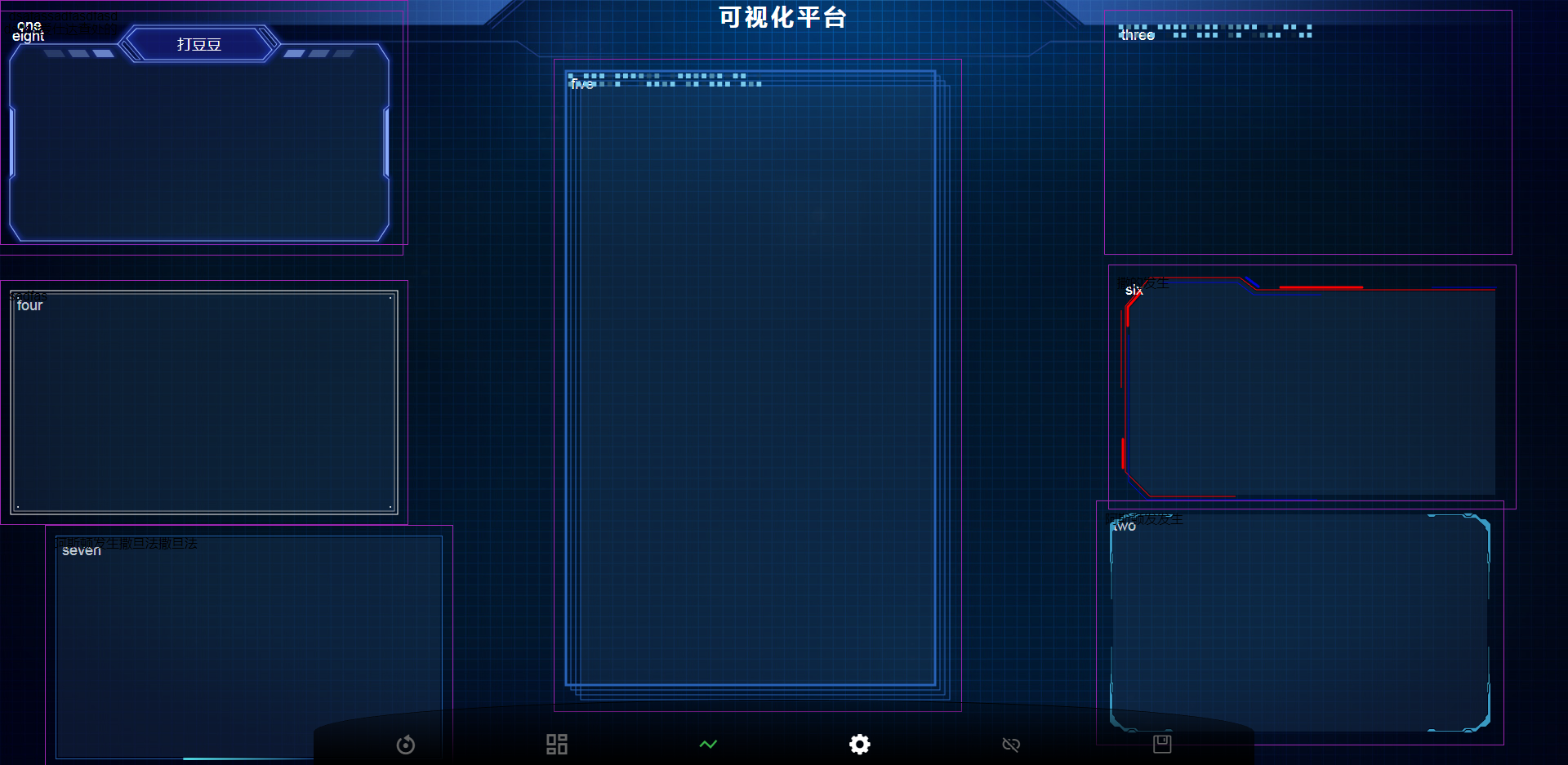
E-mail: lixingtan163@163.com